- Зохиолч Jason Gerald [email protected].
- Public 2023-12-16 11:28.
- Хамгийн сүүлд өөрчлөгдсөн 2025-01-23 12:27.
Өргөн зурвасын сүлжээ нь өндөр хурдны интернэтэд холбогдох боломжийг олгодог сүлжээний холболтын технологи юм. Өргөн зурвасын холболт нь оффис болон гэрийн аль алинд нь зайлшгүй шаардлагатай болсон. Гэсэн хэдий ч өргөн зурвасын тусламжтайгаар интернетэд холбогдохын тулд та эхлээд өргөн зурвасын системийг суулгах ёстой. Өргөн зурвасын холболтыг тохируулахын тулд та зарим үндсэн алхмуудыг ойлгох хэрэгтэй.
Алхам
2 -р хэсгийн 1: Эхлэх үе шат
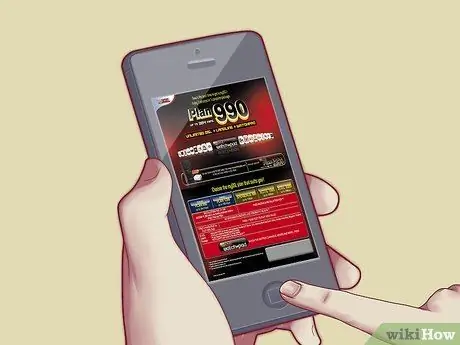
Алхам 1. Эхлээд өргөн зурвасын үйлчилгээнд бүртгүүлнэ үү
Өргөн зурвасын холболт нь харилцаа холбооны компанийн сүлжээг ашигладаг тул та үүнийг ашиглаж эхлэхээсээ өмнө үйлчилгээнд бүртгүүлэх шаардлагатай болно. Ямар төрлийн өргөн зурвасын үйлчилгээнүүд байгааг олж мэдэхийн тулд хамгийн ойрын интернет үйлчилгээ үзүүлэгч эсвэл харилцаа холбооны компанитай холбоо барина уу.

Алхам 2. Өргөн зурвасын төлөвлөгөөгөө шалгана уу
Бүртгүүлсний дараа танд дараахь зүйлийг багтаасан өргөн зурвасын тоног төхөөрөмжийн багцыг өгөх болно.
- Цахилгаан адаптертай интернет модем эсвэл чиглүүлэгч.
- 1 ширхэг интернет кабель
- 1 ширхэг утасны утас
- Утасны шүүлтүүр
- 1 ADSL задлагч
- Дээрх хэрэгслүүд нь өргөн зурвасын интернетийг тохируулахад шаардлагатай зүйлс бөгөөд үүнийг хэрхэн хийх талаар дараагийн хэсэгт тайлбарласан болно.
2 -р хэсгийн 2: Өргөн зурвасын холболт

Алхам 1. ADSL салбарыг утсаараа холбоно уу
Телепотыг хананы залгуураас салгаад эхлээд ADSL -ийн салбар руу холбоно уу.
Өргөн зурвасын дижитал дохиогоор ажилладаг бол утас нь аналог дохиогоор ажилладаг. Хуваагч нь ирж буй аналог болон дижитал дохиог компьютер болон утасны хоорондох утасны утаснаас тусгаарладаг тул дохио холилддоггүй

Алхам 2. Бусад утасны салбарыг шүүнэ үү
Хэрэв та байшинд өөр утасны төхөөрөмжтэй бол ADSL -ийн салбартай адил утасны шүүлтүүрийг авч утас болон хананы залгуурын хооронд шүүлтүүрийг холбоно уу.
Утасны шүүлтүүр нь ADSL хуваагч шиг ажилладаг боловч аналог болон дижитал дохиог хуваахын оронд дижитал дохиог шүүх бөгөөд ингэснээр утас ашиглагдах үед асуудал гарахгүй

Алхам 3. Утасыг "Tel
Өргөн зурвасын багцаас авсан утасны кабелийг аваад дараа нь кабелийг салбар дахь DSL порт руу залгаарай.

Алхам 4. Утасны кабелийн нөгөө үзүүрийг залгаж, нийлүүлсэн модем/чиглүүлэгч рүү дахин холбоно уу
Чиглүүлэгч/модем дээр утасны кабельд тохирох ганцхан нүх байдаг (жижиг нь), тиймээс кабелийг зөв нүхэнд холбох нь хийхэд хялбар байх ёстой.

Алхам 5. Өргөн зурвасын багцаас интернет кабелийг аваад, дараа нь кабелийг чиглүүлэгч / модемийн ар талд байрлах интернет портуудын аль нэгэнд залгаарай
Ихэнх чиглүүлэгчид дөрвөн интернет порттой; Та кабелийг дөрвөн нүхний аль нэгэнд залгаж болно.

Алхам 6. Интернет кабелийн нөгөө үзүүрийг аваад дараа нь компьютерын ар талд (чанга яригчийн үүрний ойролцоо байрладаг) эсвэл зөөврийн компьютерт (зөөврийн компьютерын хажуу эсвэл ар талд) байрлах интернет порт руу залгаарай
Компьютер дээр интернэтийн кабельд тохирох ганцхан нүх байгаа тул та үүнийг олоход хэцүү байх ёсгүй.

Алхам 7. Цахилгааны кабелийг чиглүүлэгч эсвэл модемд холбоод дараа нь кабелийг хананы залгуурт залгаарай
Модем/чиглүүлэгч дээрх Power товчлуурыг дарахад чиглүүлэгч эсвэл модем дээрх гэрэл анивчих ёстой; Энэ нь модем / чиглүүлэгч асаалттай байгааг харуулж байна.
Гэрэл тогтвортой болсны дараа компьютераа асаагаад вэб хөтөч нээгээд сүлжээгээ үзэж эхлээрэй
Зөвлөмж
- Өргөн зурвасын үйлчилгээ нь бүс нутгаас хамаарч өөр өөр байдаг. Боломжтой өргөн зурвасын сүлжээний талаар лавлахын тулд хамгийн ойрын интернет үйлчилгээ үзүүлэгчтэй холбоо барина уу.
- Ихэнх интернет үйлчилгээ үзүүлэгчид (ISPs) суурилуулах үйл явцыг техникчидтэйгээ үнэ төлбөргүй хангадаг.
- Өргөн зурвасын үйлчилгээнд амжилттай бүртгүүлэхдээ чиглүүлэгч/модемийг ихэвчлэн багцад оруулдаг боловч та гуравдагч этгээдээс худалдаж авсан чиглүүлэгч болон модемийг ашиглахаар сонгож болно.






